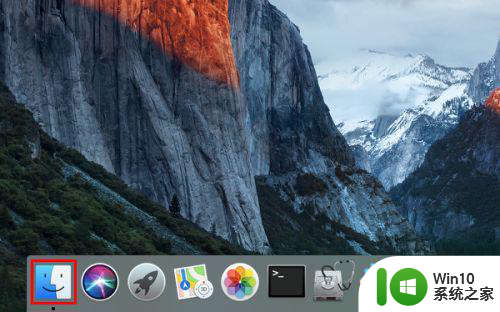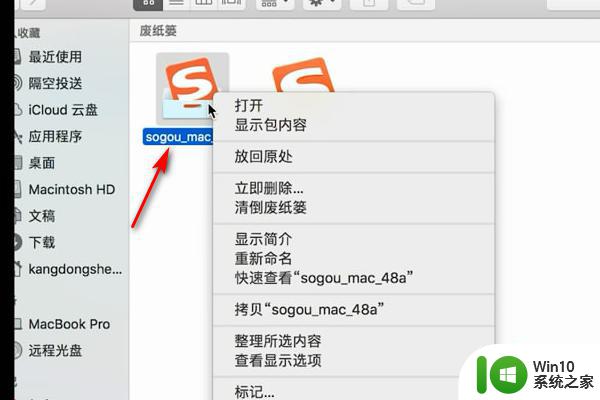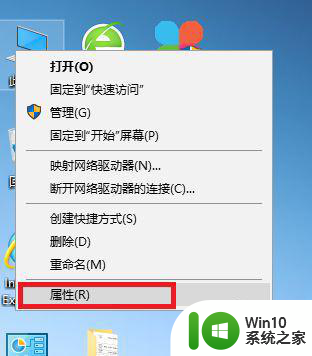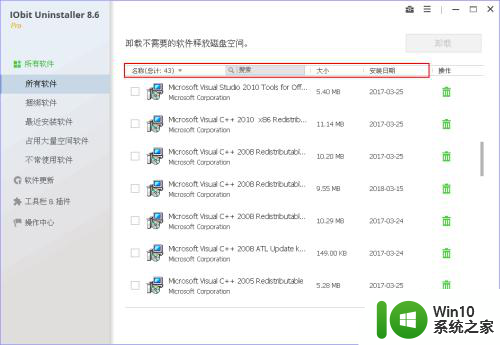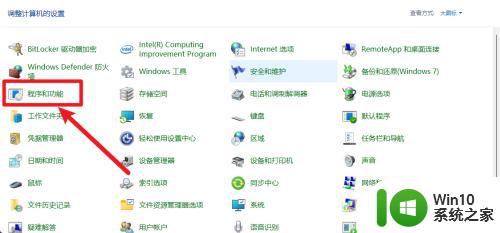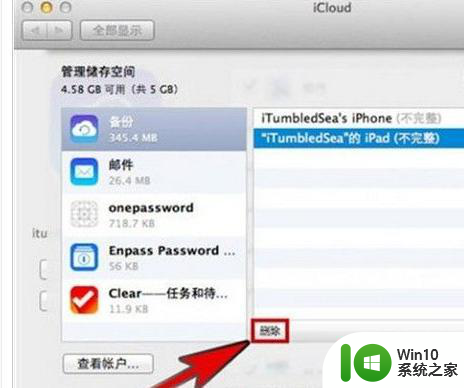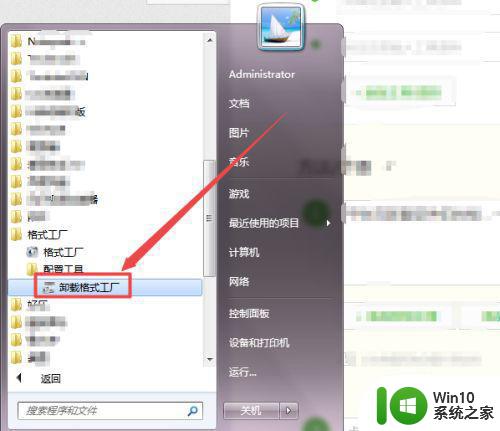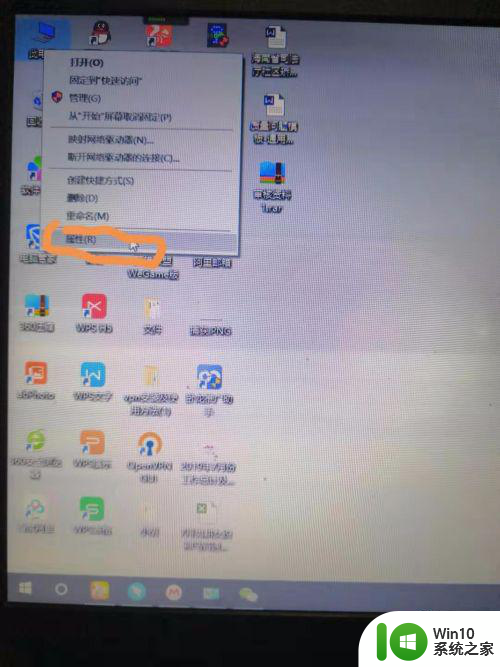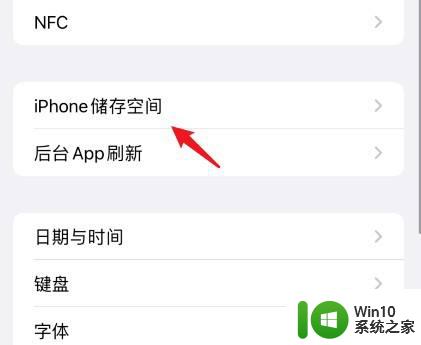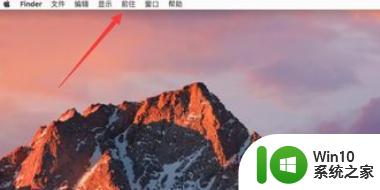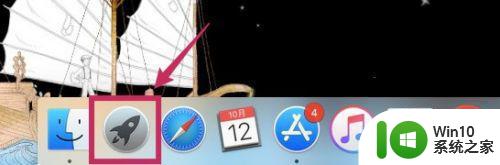苹果电脑笔记本如何删除软件 苹果电脑如何彻底卸载软件
更新时间:2024-01-19 17:49:09作者:yang
在苹果电脑中,删除软件是一项常见的操作,虽然苹果电脑的操作系统相对于其他系统来说更加稳定和安全,但有时候我们仍然需要删除一些不再使用的软件。仅仅将软件拖入废纸篓并不足以彻底卸载软件,因为这只是删除了软件的图标和一些相关文件。要想完全清除软件的所有痕迹,我们需要采取一些额外的步骤。接下来我们将介绍如何彻底卸载苹果电脑上的软件,以确保系统的干净和顺畅运行。
解决方法:
1、首先,点击屏幕底部Dock栏最左边的那个图标,以便对系统内的文件进行浏览。
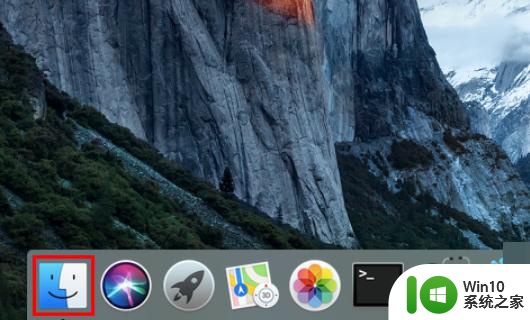
2、打开以后,点击主界面左侧个人收藏下的“应用程序”。

3、然后,在应用程序中找到你想卸载的软件,在上面右击。
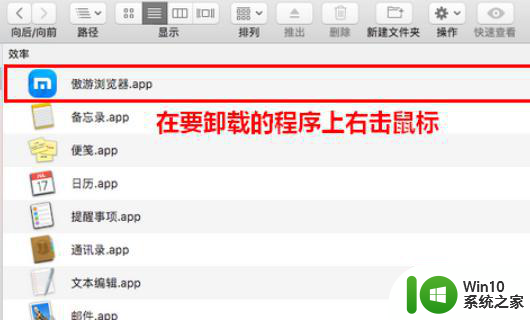
4、在弹出的菜单中,点击“移到废纸篓”。
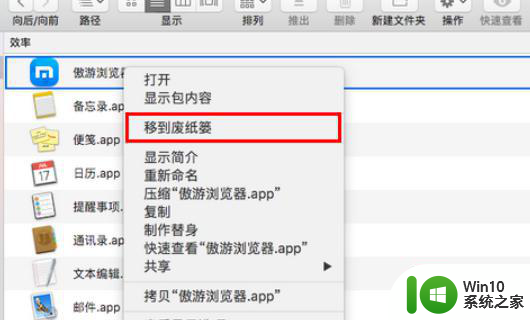
5、这时,将弹出一个对话框,要求你输入当前用户的密码。
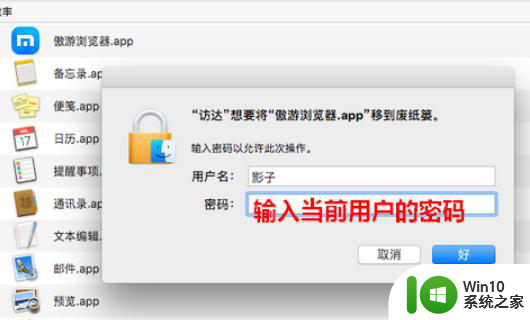
6、密码输入好以后,点击“好”。
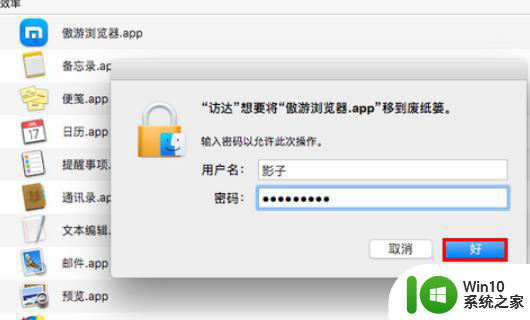
7、点击之后,指定的程序就成功卸载了。
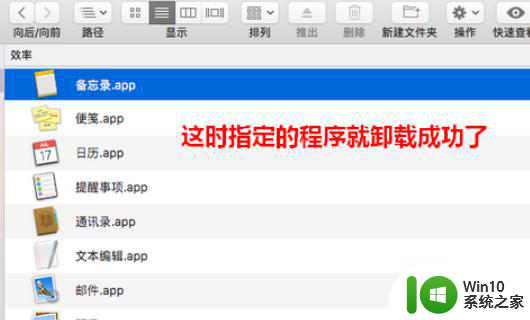
以上就是关于苹果电脑笔记本如何删除软件的全部内容,有出现相同情况的用户就可以按照小编的方法了来解决了。